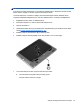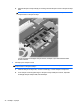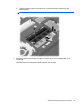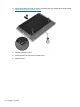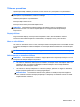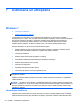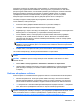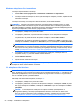Get started HP Notebook PC - Windows Vista and Windows 7
atsevišķiem modeļiem) vai papildu ārējo optisko diskdzini, un nekavējoties jāveic sākotnējā
dublēšana pēc programmatūras instalēšanas. Pievienojot jaunu programmatūru un datu failus,
jāturpina regulāri dublēt sistēmu, lai nodrošinātu pietiekami jaunu dublējumu. Sistēmas labošanas
diski (tikai atsevišķiem modeļiem) tiek izmantoti, lai startētu (sāknētu) datoru un salabotu
operētājsistēmu sistēmas nestabilas darbības vai kļūmes gadījumā. Pirmā un turpmākās
dublējumkopijas nodrošinās iespēju kļūmes gadījumā atjaunot datus un iestatījumus.
Informāciju iespējams dublēt papildu
ārējā cietajā diskā, tīkla diskā vai diskos.
Veicot dublēšanu, ievērojiet sekojošo:
●
Personiskos failus glabājiet bibliotēkā Dokumenti un periodiski dublējiet to.
●
Izveidojiet dažādās programmās iekļauto veidņu dublējumkopijas.
●
Saglabājiet logu, rīkjoslu vai izvēlņu joslu iestatījumus, veidojot šo iestatījumu ekrānuzņēmumus.
Ekrānuzņēmums var ietaupīt laiku, ja nepieciešams atiestatīt preferences.
●
Veicot dublēšanu diskos, izmantojiet jebkura turpmāk norādītā veida diskus (iegādājami
atsevišķi): CD-R, CD-RW, DVD+R, DVD+R DL, DVD-R, DVD-R DL vai DVD±RW diskus.
Izmantotie diski būs atkarīgi no datorā uzstādītā
optiskā diskdziņa veida vai no ārējā optiskā
diskdziņa veida, ko izmantojat.
PIEZĪME. DVD diski un divslāņu (DL) DVD diski nodrošina lielāka apjoma informācijas
glabāšanu nekā kompaktdiski, tāpēc to izmantošana datu dublēšanai samazina nepieciešamo
atkopšanas disku skaitu.
●
Dublējot diskos, numurējiet katru disku pirms tā ievietošanas datora optiskajā diskdzinī.
Lai izveidotu dublējumkopiju, izmantojot līdzekli Dublēšana un atjaunošana:
PIEZĪME. Pārliecinieties, vai dators pirms dublēšanas procesa sākšanas ir pievienots maiņstrāvas
avotam.
PIEZĪME. Dublēšanas process var ilgt vairāk par stundu atkarībā no faila lieluma un datora
darbības ātruma.
1. Atlasiet Sākt > Visas programmas > Uzturēšana > Dublēšana un atjaunošana.
2. Izpildiet ekrānā redzamās instrukcijas, lai izveidotu dublējumkopiju, izveidotu sistēmas attēlu
(tikai atsevišķiem modeļiem) vai izveidotu sistēmas labošanas disku (tikai atsevišķiem
modeļiem).
Sistēmas atkopšanas veikšana
Sistēmas kļūmes vai nestabilas darbības gadījumam datorā ir nodrošināti šādi rīki failu atkopšanai:
●
Windows atkopšanas rīki: lai atkoptu iepriekš dublētu informāciju, varat izmantot sistēmas
Windows līdzekli Dublēšana un atjaunošana. Tāpat, lai novērstu problēmas, kas var traucēt
pareizu sistēmas Windows startēšanu, iespējams izmantot Windows rīku Sākuma labošana.
●
f11 atkopšanas rīki: cietā diska sākotnējā attēlā atkopšanai iespējams izmantot f11 atkopšanas
rīkus. Attēls ietver operētājsistēmu Windows un rūpnīcā instalēto programmatūru.
PIEZĪME. Ja nevarat sāknēt (palaist) datoru un nevarat izmantot sistēmas labošanas diskus, kurus
iepriekš izveidojāt (tikai atsevišķiem modeļiem), jums jāiegādājas operētājsistēmas Windows 7 DVD
disks, lai atsāknētu datoru un salabotu operētājsistēmu. Papildinformāciju skatiet sadaļā
Operētājsistēmas Windows 7 DVD diska (iegādājams atsevišķi) izmantošana 53. lpp..
Windows 7 51